Catégorie : Design & Personnalisation•Temps de lecture : 4 min de lecture
Comment Modifier la Marque dans Carousel Maker
Guide complet étape par étape pour modifier la marque dans Carousel Maker, y compris l'ajout de logos, la personnalisation des détails personnels et d'entreprise, et assurer la cohérence de la marque dans vos carrousels.
marque carrouselpersonnalisation logomarque entreprisemarque personnellemarque reseaux sociauxcarrousels professionnelscoherence marque
Dernière mise à jour : 14/08/2025
Comment Modifier la Marque 🎨
Étape 1 : Accéder aux Paramètres de Marque 🔧
- Ouvrez l'éditeur de carrousel
- Cherchez le panneau Paramètres de Marque dans la barre latérale gauche
- Le panneau affiche une icône de bascule et le texte "Paramètres de Marque"
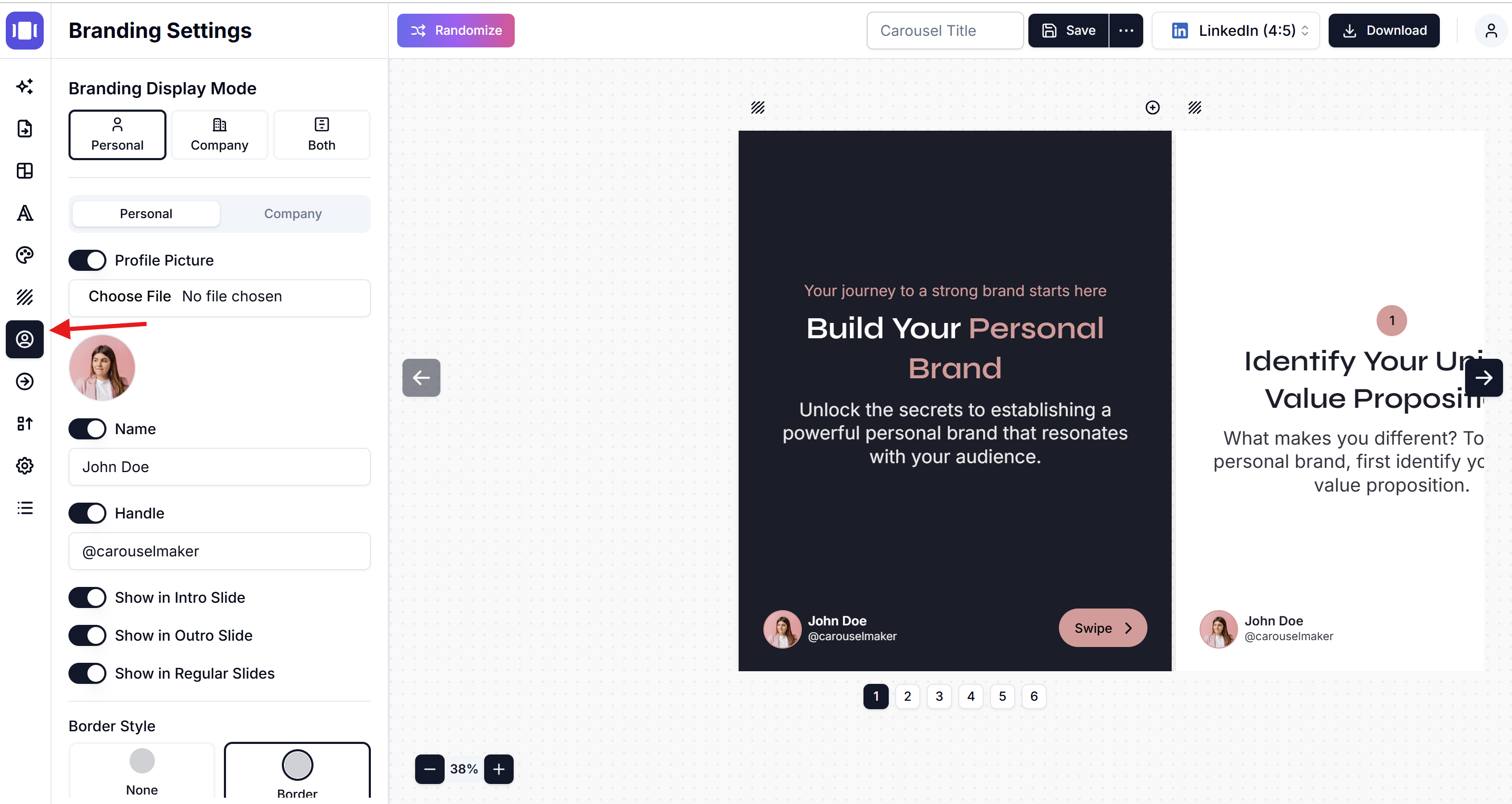
Étape 2 : Choisir le Mode d'Affichage de la Marque 🎯
Sélectionnez l'une des trois options :
- Personnel 👤 : Affiche votre profil et vos détails personnels
- Entreprise 🏢 : Affiche le logo et les informations de l'entreprise
- Les Deux 👥 : Affiche à la fois la marque personnelle et d'entreprise
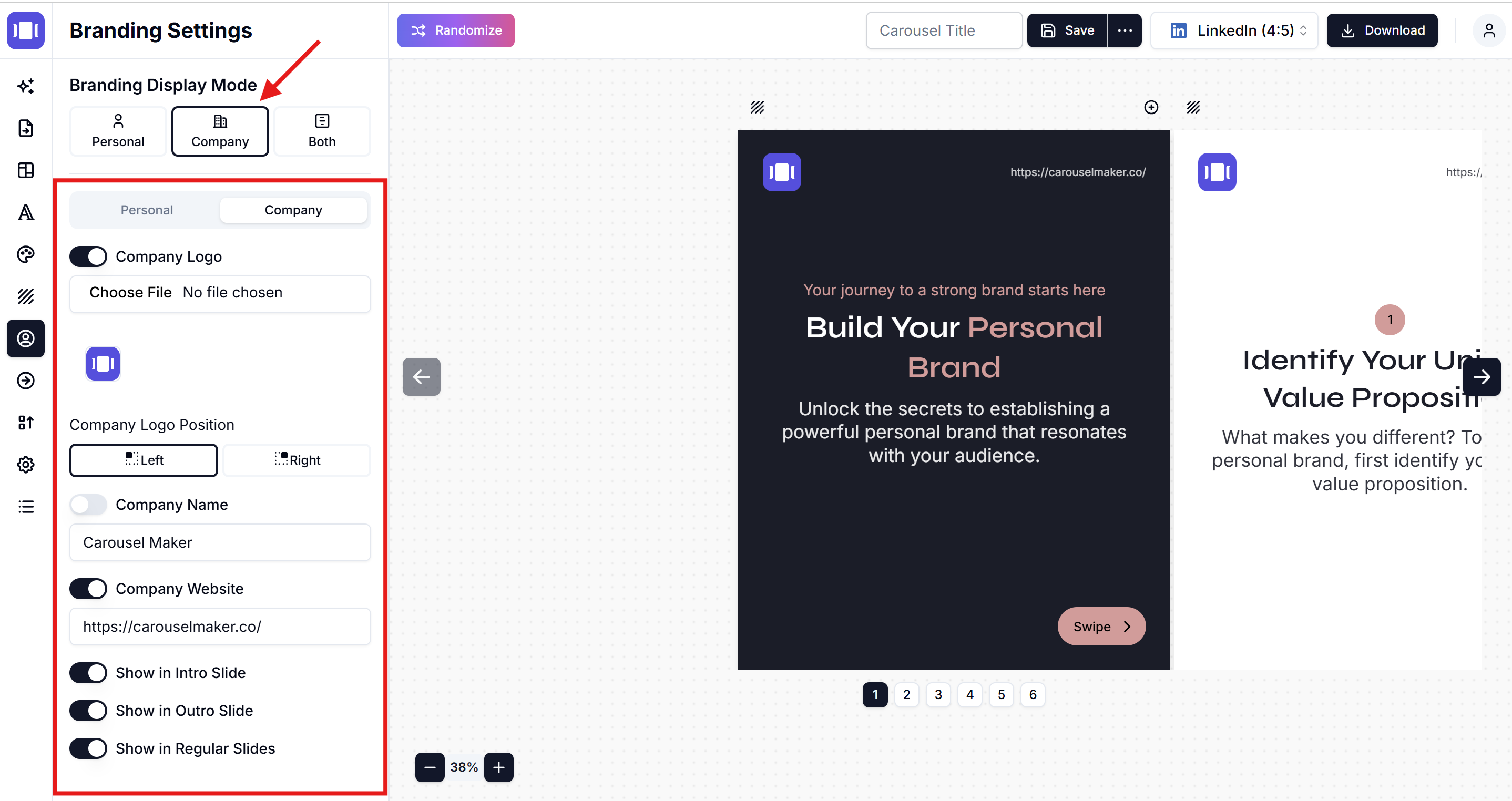
Étape 3 : Configurer la Marque Personnelle 👤
Ajouter une Photo de Profil 📸
- Activez Photo de Profil
- Cliquez sur Choisir un Fichier
- Sélectionnez votre image de profil
- L'image apparaîtra dans l'aperçu
Définir les Détails Personnels ✏️
- Activez Nom
- Entrez votre nom dans le champ de texte
- Activez Pseudo
- Entrez votre pseudo de réseaux sociaux (ex : @utilisateur)
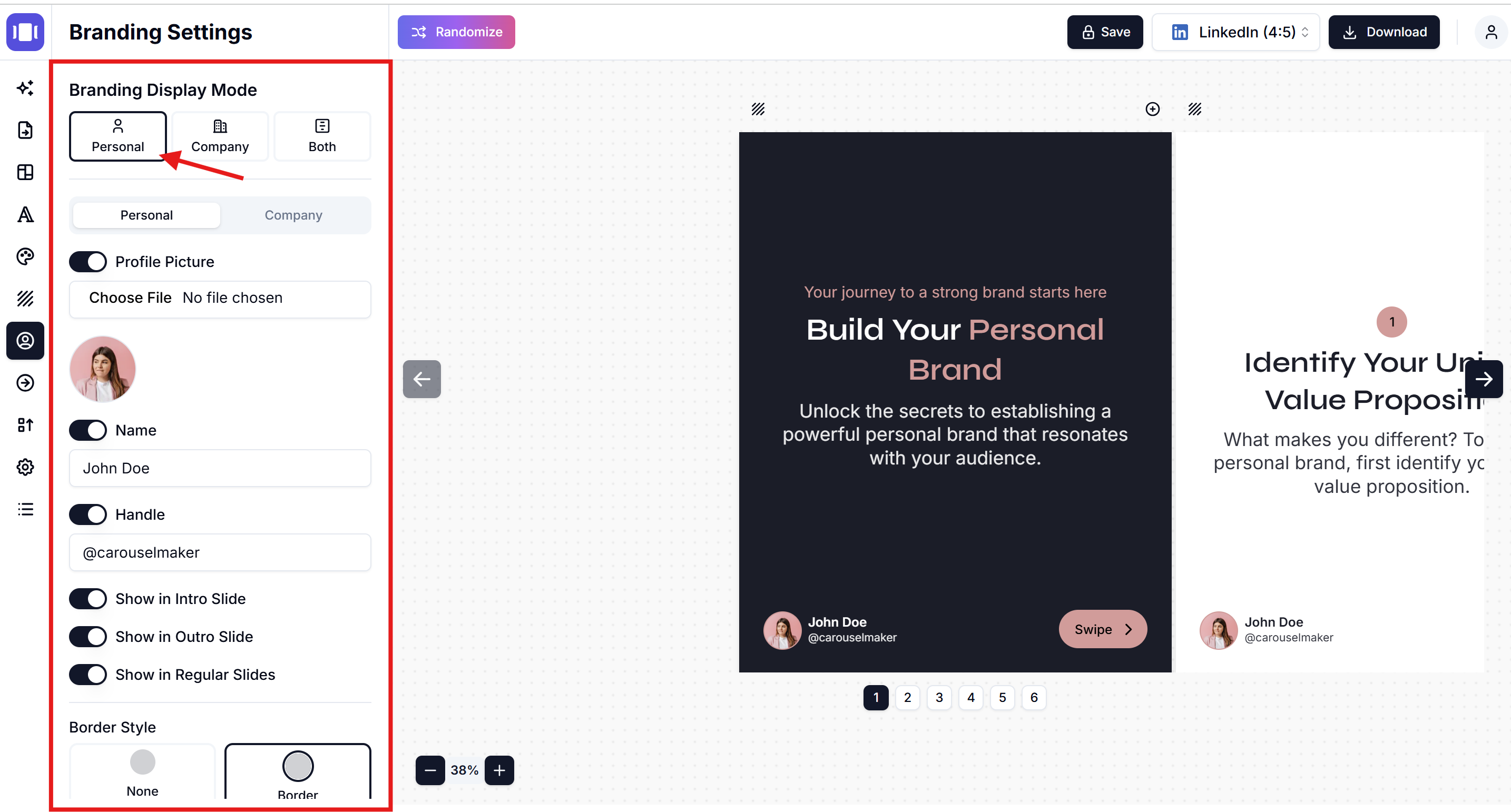
Choisir Où Afficher la Marque Personnelle 📍
- Afficher dans la Diapo d'Intro : Activez pour afficher sur la première diapositive
- Afficher dans la Diapo de Fin : Activez pour afficher sur la dernière diapositive
- Afficher dans les Diapos Régulières : Activez pour afficher sur les diapositives de contenu
Étape 4 : Configurer la Marque d'Entreprise 🏢
Ajouter le Logo d'Entreprise 🎨
- Activez Logo d'Entreprise
- Cliquez sur Choisir un Fichier
- Téléchargez votre logo d'entreprise
- Choisissez la position du logo : Gauche ou Droite
Définir les Détails de l'Entreprise 📝
- Activez Nom de l'Entreprise
- Entrez le nom de votre entreprise
- Activez Site Web de l'Entreprise
- Entrez l'URL de votre site web (incluez https://)
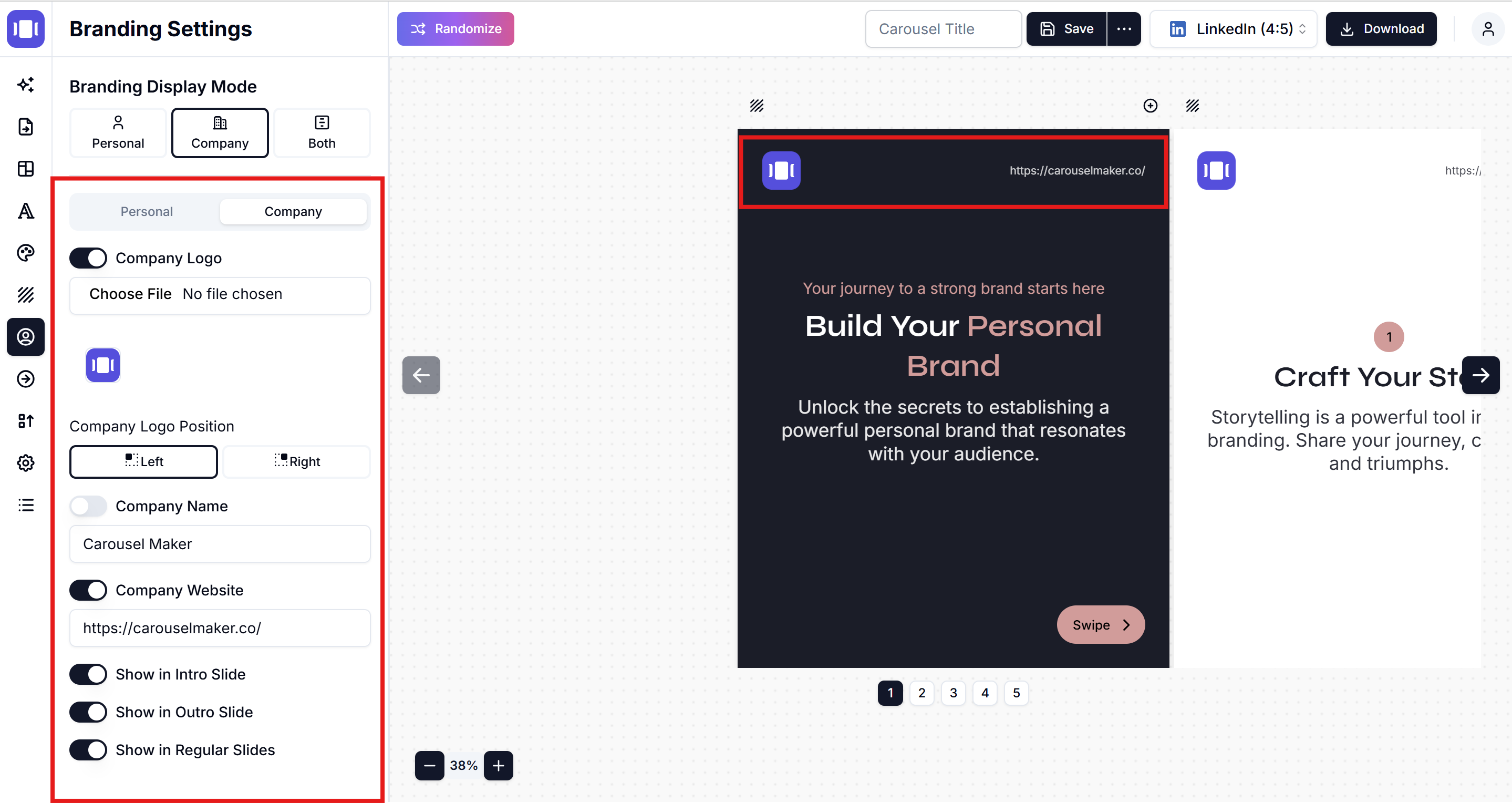
Choisir Où Afficher la Marque d'Entreprise 📍
- Afficher dans la Diapo d'Intro : Activez pour la première diapositive
- Afficher dans la Diapo de Fin : Activez pour la dernière diapositive
- Afficher dans les Diapos Régulières : Activez pour les diapositives de contenu
Étape 5 : Personnaliser le Style de Bordure 🖼️
- Allez à la section Style de Bordure
- Choisissez entre :
- Aucun : Pas de bordure autour des éléments de marque
- Bordure : Ajoute une bordure autour des informations de profil/entreprise
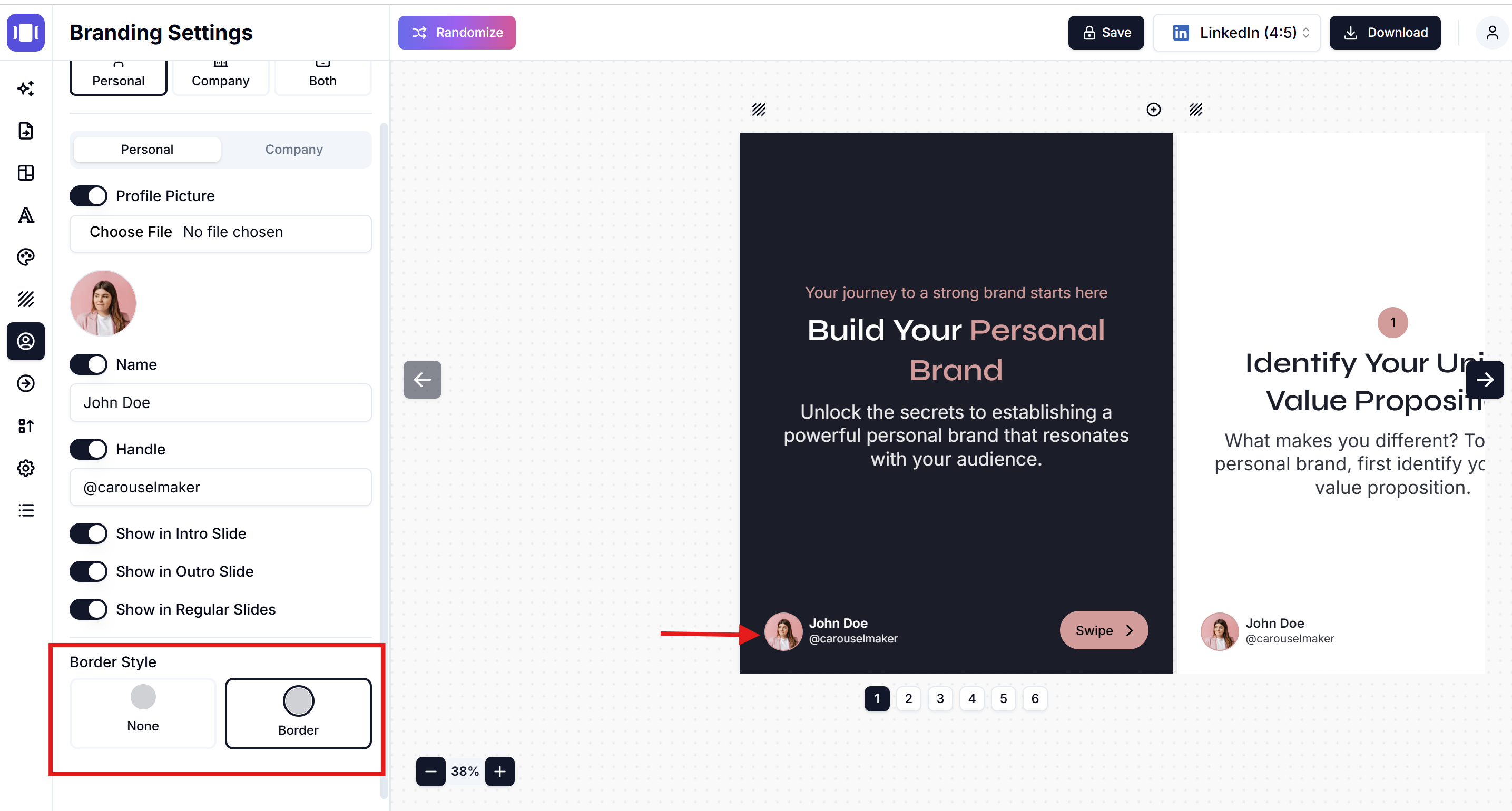
Étape 6 : Prévisualiser et Sauvegarder ✅
- Vérifiez l'aperçu du carrousel à droite
- Utilisez le bouton Aléatoire pour tester différentes configurations
- Cliquez sur Sauvegarder une fois satisfait de la configuration de la marque
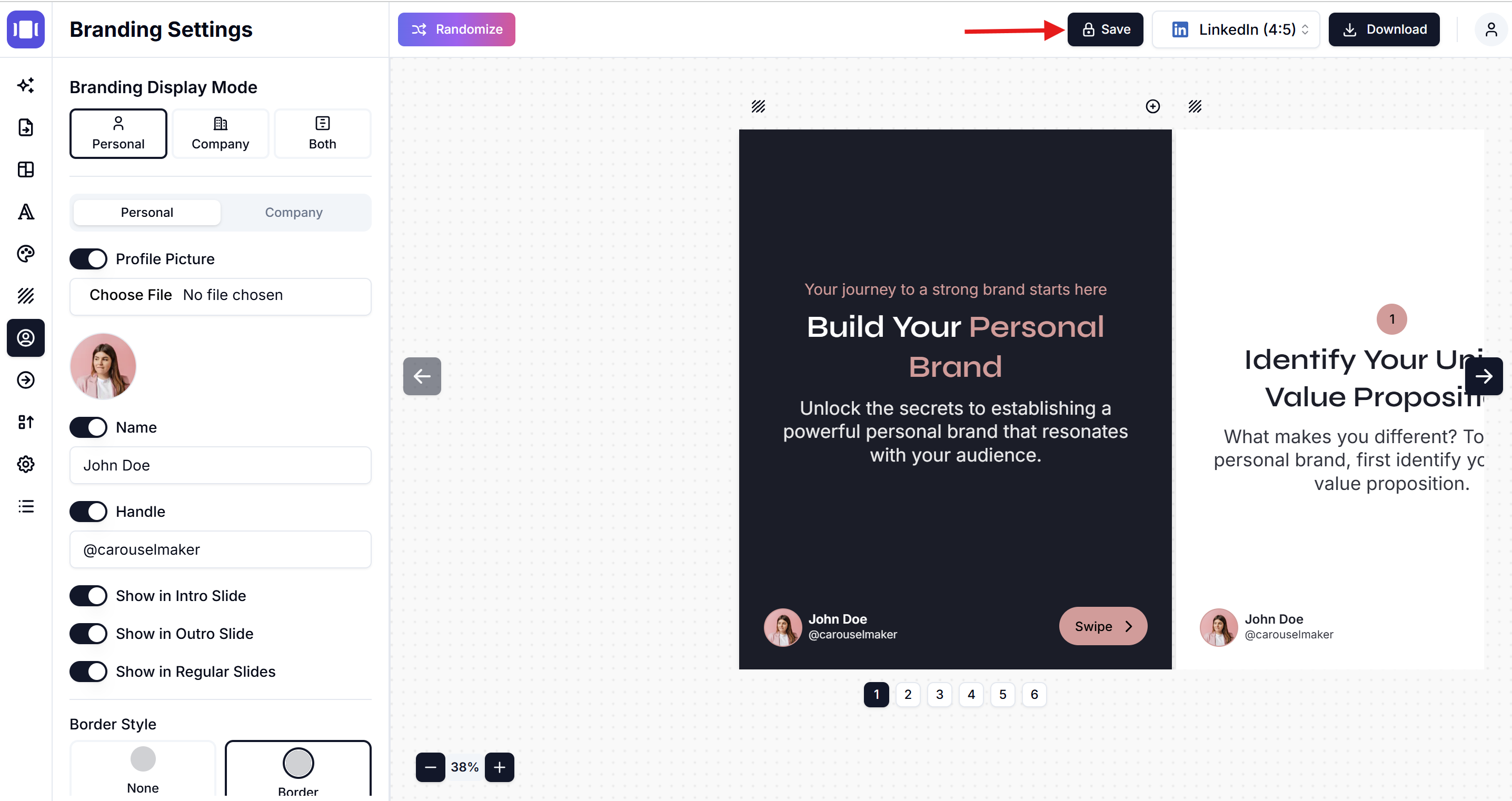
Conseils 💡
- Utilisez des images de haute qualité pour les logos et photos de profil
- Gardez le texte concis pour une meilleure lisibilité
- Testez différents placements de diapositives pour une visibilité optimale
- Maintenez une marque cohérente sur tous les carrousels
Dépannage
L'image ne se télécharge pas ? 🚫
- Vérifiez la taille du fichier (gardez sous 5Mo)
- Utilisez les formats supportés (JPG, PNG, GIF)
La marque ne s'affiche pas ? ❓
- Assurez-vous que les bascules sont activées
- Vérifiez si vous avez sélectionné le bon mode d'affichage
- Vérifiez que les paramètres de placement des diapositives sont activés
Articles connexes
Ajouter des Images d'Arrière-plan aux Diapositives : Guide Complet de Design
Apprenez à ajouter de superbes images d'arrière-plan à vos diapositives. Tutoriel étape par étape pour personnaliser les arrière-plans avec des conseils de design professionnel pour les carrousels LinkedIn, Instagram et TikTok.
•Temps de lecture : 3 min de lecture
Comment Ajouter des Images aux Diapositives
Guide étape par étape pour ajouter et personnaliser des images dans vos diapositives de carrousel
•Temps de lecture : 4 min de lecture
Personnaliser les Polices et la Typographie
Apprenez à modifier les polices, les tailles et les styles de texte dans vos carrousels
•Temps de lecture : 2 min de lecture